ارے وہاں، اگر آپ کو مائیکروسافٹ ٹیموں پر فائلیں اپ لوڈ کرنے میں دشواری ہو رہی ہے، تو کبھی خوف نہ کھائیں! کچھ آسان اصلاحات ہیں جو آپ چیزوں کو دوبارہ کام کرنے کی کوشش کر سکتے ہیں۔ پہلے، یقینی بنائیں کہ آپ ٹیمز ایپ کا تازہ ترین ورژن استعمال کر رہے ہیں۔ اگر آپ نہیں ہیں تو اپ ڈیٹ کریں اور دوبارہ کوشش کریں۔ اگر یہ کام نہیں کرتا ہے، تو اپنے کمپیوٹر کو دوبارہ شروع کرنے کی کوشش کریں۔ بعض اوقات، ایک سادہ ریبوٹ فائل اپ لوڈ کرنے کے کسی بھی مشکل مسائل کو ختم کر سکتا ہے۔ اب بھی پریشانی ہو رہی ہے؟ اگلا مرحلہ اپنا انٹرنیٹ کنکشن چیک کرنا ہے۔ ٹیموں پر کچھ بھی اپ لوڈ کرنے کی کوشش کرنے سے پہلے یقینی بنائیں کہ آپ ایک مضبوط، مستحکم نیٹ ورک سے جڑے ہوئے ہیں۔ اگر آپ نے ان تمام مراحل کی پیروی کی ہے اور آپ کو پھر بھی پریشانی ہو رہی ہے تو مزید مدد کے لیے اپنے آئی ٹی ڈیپارٹمنٹ یا مائیکروسافٹ سپورٹ سے رابطہ کریں۔ مشکل کا ازالہ مبارک ہو!
یہ پوسٹ آپ کو دکھائے گی کہ اگر آپ کیا کر سکتے ہیں۔ Microsoft ٹیمیں فائلیں اپ لوڈ نہیں کریں گی۔ . کمانڈز ایک جامع ہے۔ کاروباری مواصلاتی پلیٹ فارم جو فوری چیٹ، آڈیو کالز اور ویڈیو کالز کو مربوط کرتا ہے اور صارفین کو مختلف چینلز میں تعاون کرنے کی اجازت دیتا ہے۔ یہ انہیں ٹیمز نیٹ ورک پر دوسروں کے ساتھ فائلیں شیئر کرنے کی بھی اجازت دیتا ہے۔ فائلوں کو ون آن ون چیٹ، گروپ چیٹ، یا مخصوص چینلز میں 'فائل لنک' کے طور پر آسانی سے اپ لوڈ یا شیئر کیا جا سکتا ہے۔ اگرچہ ان فائلوں کو ڈاؤن لوڈ کرنا کافی آسان ہے، لیکن کچھ صارفین کے لیے اپنے Windows 11/10 PC پر مشترکہ فائلوں کو ڈاؤن لوڈ کرنا مشکل ہے۔ یہ مضمون کچھ موثر حل کے ساتھ اس مسئلے کو حل کرنے کی کوشش کرتا ہے۔

0x803f900a
چینل پر شیئر کی گئی فائلیں اس میں دستیاب ہیں۔ ایک شیئرپوائنٹ فولڈر اور کے ذریعے رسائی حاصل کی جا سکتی ہے۔ فائلوں ٹیب میں بھی دستیاب ہیں۔ OneDrive برائے کاروبار (انفرادی یا گروپ چیٹ کے لیے)۔ مشترکہ فائل اپ لوڈ کرنے کے لیے، آپ آئیکن پر کلک کر سکتے ہیں۔ مزید زرائے فائل کے نام کے آگے آئیکن (تین افقی نقطے) اور منتخب کریں۔ ڈاؤن لوڈ کریں اختیار ڈاؤن لوڈ ہونے کے بعد، فائلیں آپ کے آلے کے ڈاؤن لوڈز فولڈر میں ظاہر ہوں گی۔
ٹیمیں مجھے فائل ڈاؤن لوڈ کرنے کیوں نہیں دیتیں؟
Microsoft ٹیمیں آپ کو فائل ڈاؤن لوڈ کرنے سے روک سکتی ہیں اگر آپ کو ایسا کرنے کی اجازت نہیں ہے۔ یہ نیٹ ورک یا براؤزر کے مسائل کی وجہ سے بھی ہو سکتا ہے۔ اگر آپ ٹیمز ڈیسک ٹاپ ایپ استعمال کر رہے ہیں، تو ' فائل ڈاؤن لوڈ نہیں ہوئی۔ ' اگر فائل کا راستہ apostrophe کردار (') پر مشتمل ہو تو ایک غلطی ہوسکتی ہے۔
مائیکروسافٹ ٹیموں کو درست کریں جو فائلیں اپ لوڈ نہیں کر رہی ہیں۔
اگر مائیکروسافٹ ٹیمز کوئی فائل ڈاؤن لوڈ نہیں کر رہی ہے، تو آپ اس مسئلے کو حل کر سکتے ہیں اور درج ذیل حلوں کا استعمال کرتے ہوئے فائل کو کامیابی سے ڈاؤن لوڈ کر سکتے ہیں۔
- فائل کی اجازتوں کو چیک کریں۔
- فائل پاتھ میں غلط حروف کی جانچ کریں۔
- ایک مختلف ورژن استعمال کریں اور پھر کوشش کریں۔
- ایم ایس ٹیمز کیشے کو صاف کریں۔
- شیئرپوائنٹ آن لائن استعمال کرکے فائل اپ لوڈ کریں۔
آئیے اس کو تفصیل سے دیکھتے ہیں۔
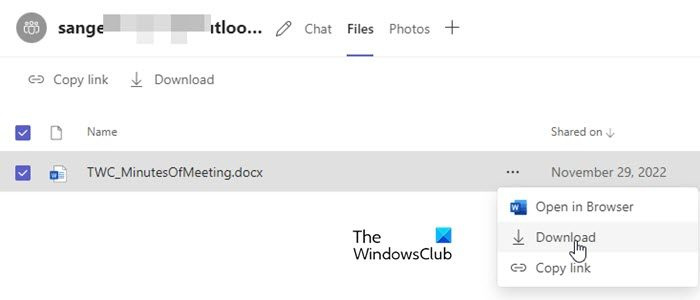
1] فائل کی اجازتیں چیک کریں۔
کبھی کبھی ایک مشترکہ فائل صرف وصول کنندہ کے ذریعہ کھولی اور دیکھی جا سکتی ہے۔ اگر آپ فائل ڈاؤن لوڈ نہیں کر سکتے ہیں، تو امکان ہے کہ فائل کا اشتراک کیا جا رہا ہے۔ دیکھنے کو محدود کریں۔ اجازت اپنے IT/Office 365 کے منتظم سے پوچھیں کہ آیا آپ کو فائل اپ لوڈ کرنے کی اجازت ہے۔ اگر نہیں، تو آپ فائل کے مالک سے فائل اپ لوڈ کے مسئلے کو حل کرنے کی اجازت مانگ سکتے ہیں۔
2] فائل پاتھ میں غلط حروف کی جانچ کریں۔
* :'< >? / | اور آگے اور پیچھے کی جگہیں غلط حروف ہیں جنہیں OneDrive for Business اور SharePoint Online میں فائل اور فولڈر کے ناموں میں استعمال نہیں کیا جا سکتا۔ اگر مشترکہ فائل کا راستہ ان میں سے کسی ایک حرف پر مشتمل ہے، تو آپ فائل کو ڈاؤن لوڈ نہیں کر سکیں گے۔
3] ایک مختلف ورژن استعمال کریں اور پھر کوشش کریں۔
ٹیموں کے مختلف ورژن پر سوئچ کر کے مسئلہ والی فائل کو ڈاؤن لوڈ کرنے کی کوشش کریں۔ مثال کے طور پر، اگر آپ ٹیمز کا ڈیسک ٹاپ ورژن استعمال کر رہے ہیں، تو ویب کے لیے ٹیمز کا استعمال کرتے ہوئے فائل کو ڈاؤن لوڈ کرنے کی کوشش کریں۔ اگر آپ پہلے سے ہی براؤزر ورژن استعمال کر رہے ہیں، تو اپنے براؤزر کو تبدیل کرنے، اپنے براؤزر کیش کو صاف کرنے، یا ایپ کے ڈیسک ٹاپ یا موبائل ورژن پر سوئچ کرنے کی کوشش کریں۔
پڑھیں: Microsoft ٹیموں کے سائن ان کے مسائل: ہم سائن ان نہیں کر سکے۔
رن ٹائم بروکر۔ ایکسی غلطی
4] MS کمانڈ کیشے کو صاف کریں۔
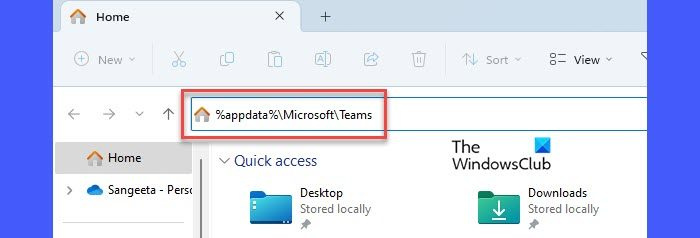
اگر مندرجہ بالا حل کام نہیں کرتا ہے، تو اپنے Microsoft Teams ڈیسک ٹاپ کلائنٹ کیش ڈیٹا کو صاف کریں۔ کیشے کو صاف کرنے سے ٹیموں کے ساتھ آپ کو درپیش مسائل کو حل کرنے میں مدد ملے گی۔ یہ صارف کا کوئی ڈیٹا حذف نہیں کرے گا۔
مائیکروسافٹ ٹیمز کیشے کو صاف کرنے کے لیے:
- Microsoft Teams ایپ سے سائن آؤٹ کریں۔
- ایپلیکیشن بند کریں۔
- رن WinX مینو پر دائیں کلک کرکے دور شروع ونڈوز ٹاسک بار پر بٹن۔
- پر کلک کریں ٹاسک مینیجر اختیار
- ٹاسک مینیجر ونڈو میں، دائیں کلک کریں۔ مائیکروسافٹ ٹیمیں کے تحت عمل ٹیب اور کلک کریں مکمل کام اختیار
- کھلا ڈرائیور .
- کاپی %appdata%MicrosoftTeams اور اسے فائل ایکسپلورر کے ایڈریس بار میں چسپاں کریں۔
- کلک کریں اندر آنے کے لیے چابی.
- ٹیمز فولڈر کے تمام مواد کو منتخب کریں اور حذف کریں۔
- اپنا آلہ دوبارہ شروع کریں اور ٹیمز ایپ لانچ کریں۔
نوٹ: اگر آپ ٹیمز فولڈر نہیں ڈھونڈ سکتے ہیں تو، آپ کی فائلیں آپ کے ونڈوز 11/10 پی سی پر فائل ایکسپلورر کے ساتھ مطابقت پذیر نہیں ہوسکتی ہیں۔ کسی چینل میں مشترکہ فائلوں کو سنک کرنے کے لیے، فائلز کے ٹیب پر جائیں اور کلک کریں۔ ہم وقت سازی کریں۔ اختیار یہ آپ کی فائلوں کو OneDrive for Business سے ہم آہنگ کرتا ہے، جو آپ کے ذاتی OneDrive اکاؤنٹ سے الگ ہے۔
ایس ای ڈی انسٹال کریں
5] شیئرپوائنٹ آن لائن کا استعمال کرتے ہوئے فائل اپ لوڈ کریں۔
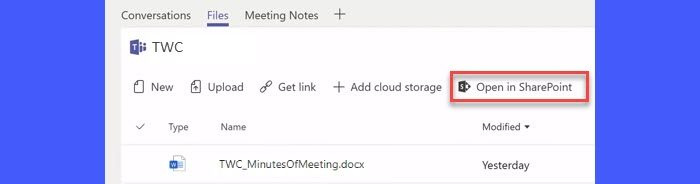
ٹیموں میں اشتراک کردہ فائلیں اس میں محفوظ کی جاتی ہیں۔ دستاویز لائبریری شیئرپوائنٹ آن لائن میں فولڈر۔ اگر آپ اپنے ٹیمز اکاؤنٹ سے فائل اپ لوڈ نہیں کر سکتے ہیں تو اسے SharePoint کے ذریعے اپ لوڈ کرنے کی کوشش کریں۔ استعمال کریں۔ شیئرپوائنٹ میں کھولیں۔ اپنے آفس 365 اکاؤنٹ سے وابستہ شیئرپوائنٹ سائٹ پر جانے اور فائل ڈاؤن لوڈ کرنے کے لیے لنک۔
مندرجہ بالا حل آپ کو پریشانی والی فائل کو کامیابی سے ڈاؤن لوڈ کرنے میں مدد کریں گے۔ مزید ٹربل شوٹنگ ٹپس کے لیے پوسٹس پڑھتے رہیں۔
مزید پڑھ: مائیکروسافٹ ٹیموں میں اپ لوڈ کردہ دستاویزات کی ترمیم کو کیسے روکا جائے۔ .














